CAD插入块的各选项介绍
将多个图形集合成块的最大目的,就是为了进行反复的引用,以节省绘图时间,提高绘图效率。引用图块时可以使用【插入块】命令,此命令可以将内部块、外部块以及一些保存的文件以不同的比例以及角度插入到当前图形中。执行【插入块】命令主要有以下几种方式。
执行【插入】|【块】命令。

单击绘图区域中的插入块按钮![]() 。
。
在命令行输入Insert或I然后按enter键。
在【插入】对话框中包括如下选项。
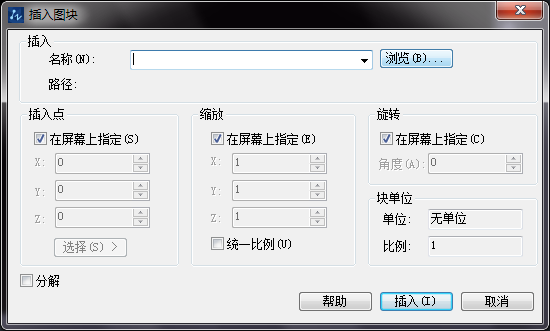
【名称】文本框:用于设置需要插入的内部块。单击此下拉按钮将其展开,结果所有的内部块都显示在此下拉列表内,用户可以根据需要进行选择。
【插入点】选项组:用于确定图块插入点的坐标。用户可以选择【在屏幕上指定】复选框,直接在绘图区拾取一点,也可以在【X】、【Y】、【Z】三个文本框中输入插入点的坐标值。
【比例】选项组:用于确定图块的插入比例。
【旋转】选项组:用于确定图块插入时的旋转角度。用户可以选择【在屏幕上指定】复选框,然后直接在绘图区指定旋转的角度,也可以在【角度】文本框中输入图块的旋转角度。
【分解】复选框:用于分解图块。选择该复选框,插入的图块不是一个独立的对象,而是被还原成一个个单独的图形对象。
推荐阅读:CAD绘制椭圆与椭圆弧对象
推荐阅读:机械CAD
·2024中望教育渠道合作伙伴大会成功举办,开启工软人才培养新征程2024-03-29
·中望将亮相2024汉诺威工业博览会,让世界看见中国工业2024-03-21
·中望携手鸿蒙生态,共创国产工业软件生态新格局2024-03-21
·中国厂商第一!IDC权威发布:中望软件领跑国产CAD软件市场2024-03-20
·荣耀封顶!中望软件总部大厦即将载梦启航2024-02-02
·加码安全:中望信创引领自然资源行业技术创新与方案升级2024-01-03
·“生命鸨卫战”在行动!中望自主CAx以科技诠释温度,与自然共未来2024-01-02
·实力认证!中望软件入选毕马威中国领先不动产科技企业50榜2023-12-27
·玩趣3D:如何应用中望3D,快速设计基站天线传动螺杆?2022-02-10
·趣玩3D:使用中望3D设计车顶帐篷,为户外休闲增添新装备2021-11-25
·现代与历史的碰撞:阿根廷学生应用中望3D,技术重现达·芬奇“飞碟”坦克原型2021-09-26
·我的珠宝人生:西班牙设计师用中望3D设计华美珠宝2021-09-26
·9个小妙招,切换至中望CAD竟可以如此顺畅快速 2021-09-06
·原来插头是这样设计的,看完你学会了吗?2021-09-06
·玩趣3D:如何使用中望3D设计光学反光碗2021-09-01
·玩趣3D:如何巧用中望3D 2022新功能,设计专属相机?2021-08-10
·CAD只能在布局看见图形,在模型空间看不到2015-12-04
·CAD如何设计座椅平面图2019-03-11
·CAD显示不了汉字?或输入的汉字变成了问号? 2016-07-29
·如何将CAD图形复制到Word中2016-03-10
·CAD如何在曲线上排列对象2018-08-10
·如何设置CAD的标注精度2018-03-27
·CAD定数与定距等分怎么用?2020-02-24
·CAD中用参数调整进度条2023-08-04














